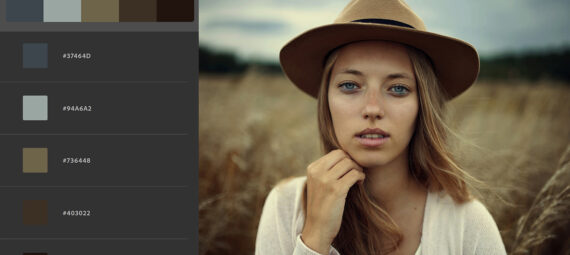Gepubliceerd op 6 juli, 2024
Neem stalen uit foto en maak kleurenpalet
Ik laat je in dit artikel zien hoe je een kleurthema kunt creëren op basis van een foto in Adobe Photoshop!
Wil je liever de video met instructies bekijken? Klik dan hier om de YouTube video te openen of scrol door naar het eind van deze pagina.
Je kunt de foto die ik gebruikt heb hier downloaden.
Kleurthema creëren
Open eerst het bestand met de foto die je wil gebruiken.
Ga dan naar ‘venster‘ in het menu bovenin je scherm en selecteer ‘bibliotheken‘. Klik vervolgens op het + icoon en selecteer ‘extraheren uit afbeelding‘.
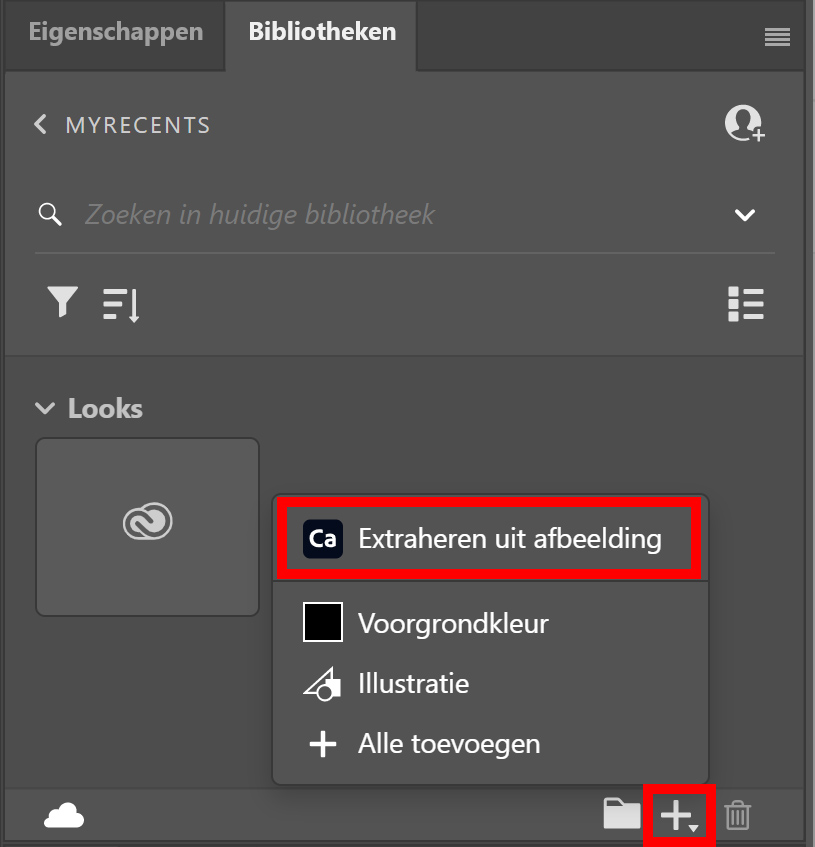
Selecteer ‘kleurthema’s‘. Je kunt nu een kleurstemming uitkiezen. Kies bijvoorbeeld voor een heldere kleurstemming voor een kleurthema met lichte kleuren. Ben je op zoek naar een thema met donkerdere kleuren? Dan kies je voor een donkere kleurstemming.
Probeer de verschillende kleurstemmingen uit om te bekijken welke het beste kleurenpalet oplevert.
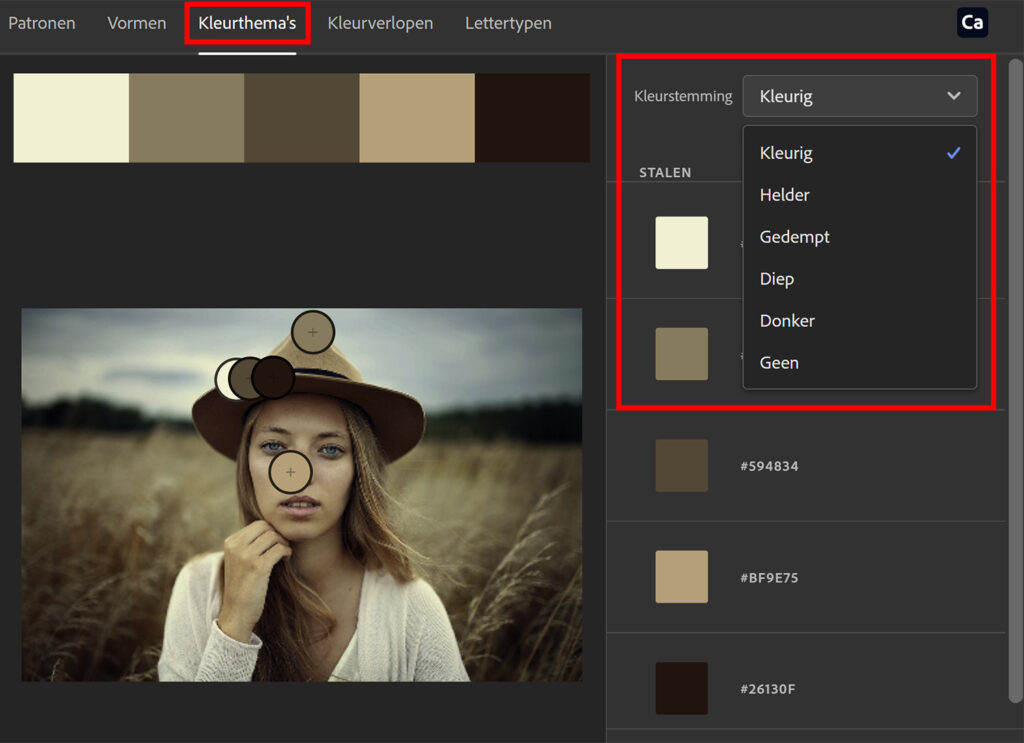
Je kunt de kleur van de stalen ook handmatig aanpassen door de kleurkiezer in de foto te verplaatsen.
Als je tevreden bent met het resultaat, kun je het kleurthema opslaan. Daarna kun je dit venster sluiten.
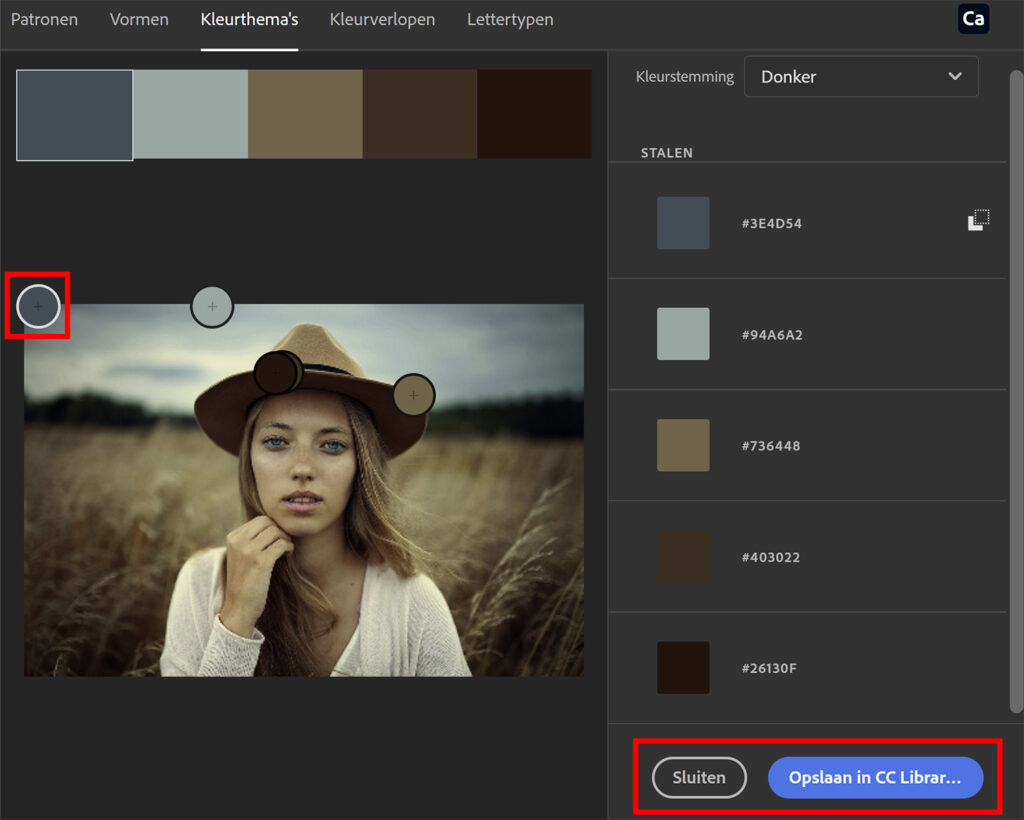
Het kleurthema is nu terug te vinden onder bibliotheken. Je kunt de kleuren uit het thema nu selecteren. Wanneer je een kleur selecteert, wordt dit de voorgrondkleur.
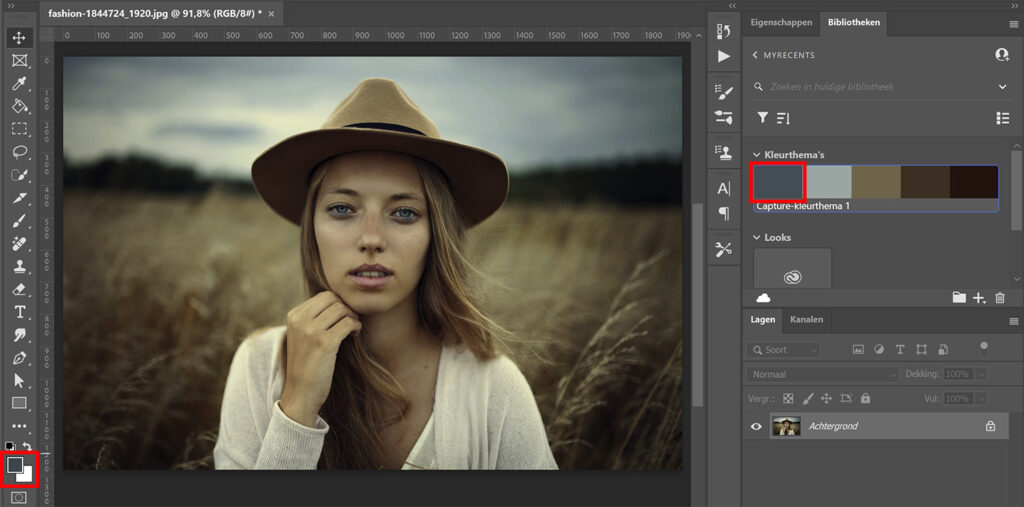
En dat is hoe je een kleurthema maakt met stalen uit een foto of afbeelding in Adobe Photoshop!
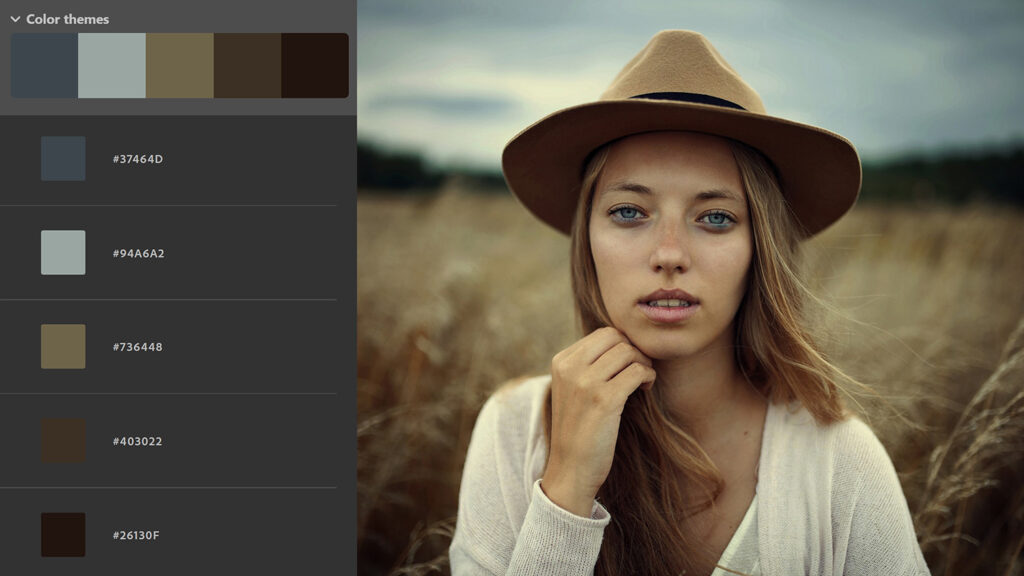
Er is, naast deze methode, nog een andere manier om een kleurenpalet te creëren. Je leest hier meer over in dit artikel: Kleurenpalet maken uit foto
Leer meer over Photoshop
Wil je meer leren over bewerken in Adobe Photoshop? Bekijk dan mijn andere blogs.
Voor meer tutorials kun je een kijkje nemen op mijn Nederlandstalige YouTube kanaal of mijn Engelstalige YouTube kanaal.
Volg me ook op Facebook om op de hoogte te blijven van nieuwe blogs en tutorials!
Photoshop
De basis
Fotobewerking
Creatief bewerken
Camera Raw
Neural Filters
Tekst effecten
Lightroom
De basis
Fotobewerking